教你如何解决宏碁笔记本bios无法更改启动项问题
 2019/02/26
2019/02/26
 535
535
宏碁ES1-433笔记本具备着时尚薄至21.6mm紧凑机身,采用14英寸高清LED背光丽镜宽屏,配置nvidia geforce 920mx独显,小巧的体积更是方便随身携带,给用户无比震撼的体验。不过即便如此,在使用这款电脑的时候,还是有用户遇到了一些问题,而最常见的就是进入BIOS之后却不可以修改启动项。这究竟是怎么回事呢?黑鲨小编下面就来看看问题所在和解决方法。

详细解决方法如下:
1、首先进入BIOS界面,宏碁ES1-433笔记本进入BIOS界面的快捷键一般是ESC,如果不行可以尝试其它按键。
2、进入BIOS后,找到Boot页面,这里可以看到Secure Boot(安全启动)选项是没有办法更改的,如下图所示:
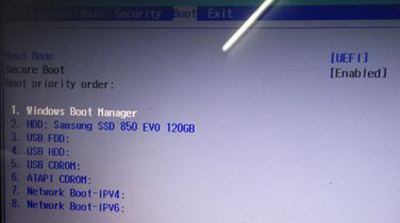
3、切换到Security页面,找到Set Supervisor Password,按回车后设置下密码,如下图所示:
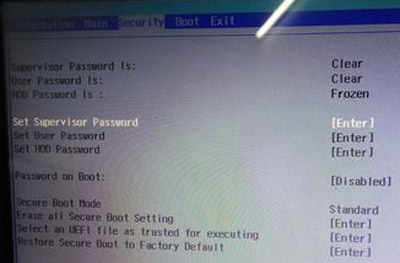
4、下图是设置完密码后的样子。
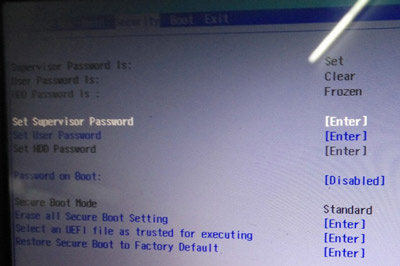
5、然后在回到Boot页面,你会发现现在可以更改Secure Boot选项了,此时我们将它修改为Disabled,如下图所示:
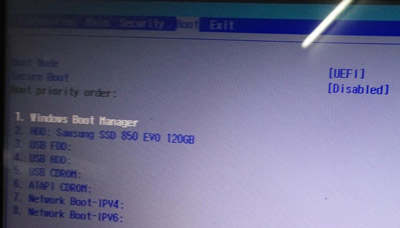
6、修改完成后,将Boot priority order中的USB HDD调整到第一个,然后还需要修改Boot Mode为Legacy,完成以上步骤后就可以进行U盘启动了。
以上就是小编为大家带来的宏碁ES1-433笔记本bios无法更改启动项的解决教程。当你的宏碁ES1-433笔记本bios无法更改启动项的时候,参考小编上述的教程进行操作,就能解决这一问题了。
